Déclencher une Campagne Transactionnelle
Mettre en place un Scénario
Il est également possible de déclencher votre campagne transactionnelle grâce à l'application Actito Scénario plutôt que par API. En particulier, si vous utilisez votre Modèle de Données principal et pas une base de données dédiée. Cette façon de faire est moins fréquente, car toutes les informations nécessaires pour déclencher le scénario ne sont pas forcément stockées dans votre Modèle de Données Actito (ex : renouvellement de mot de passe).
Utiliser l'évènement de départ 'Autre interaction'
Grâce au bloc de départ 'Autre interaction', il est possible de déclencher un scénario quand une nouvelle ligne est créée (ou mise à jour) dans une table d'interaction de votre Modèle de Données.
Par exemple, une nouvelle ligne dans une table "Commandes" pourrait déclencher un scénario qui envoie un e-mail transactionnel de confirmation de commande, ou mettre à jour le statut d'une commande existante à "Expédiée" pourrait déclencher un scénario de confirmation d'expédition de commande.
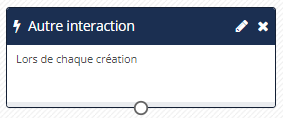
Dans le bloc, vous pourrez choisir la table d'interaction et l'évènement déclencheur (si plusieurs évènements sont configurés dans votre table).
Par défaut, toutes les tables ont un évènement correspondant à la création d'une nouvelle ligne. Il est également possible de définir des évènements pour la mise à jour de lignes existantes (par exemple, quand le champs "Statut" de votre table "Commandes" est mis à jour de la valeur "CONFIRME" à la valeur "EXPEDIE").
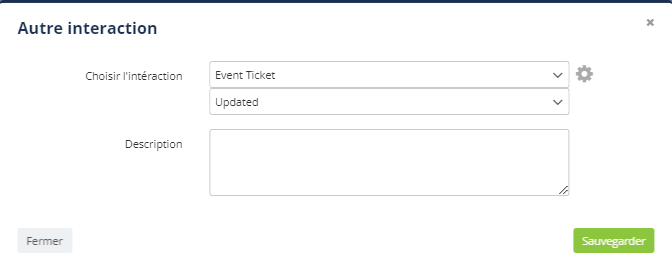
Les évènement correspondants à des 'mises à jour' doivent être définis dans la structure de votre table d'interaction.
Si vous avez besoin d'aide avec la modification de la structure de votre table, merci de contacter le support Actito ou votre gestionnaire de compte.
Ensuite, vous pourrez ajouter un bloc "Envoyer un e-mail" et sélectionner votre campagne transactionnelle.
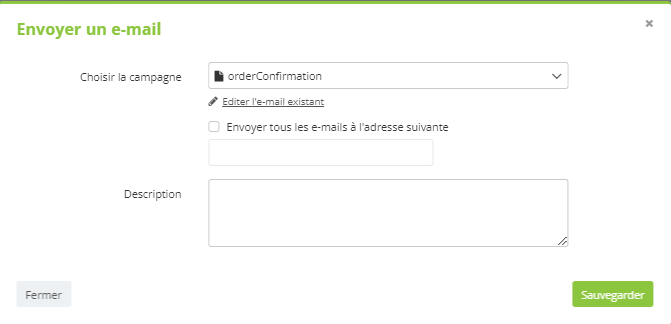
L'avantage des Scénarios est que vous pouvez continuer à construire votre flux en utilisant les différents blocs disponibles, en plus d'envoyer votre communication transactionnelle.
Vous pouvez mélanger les canaux, ou envoyer un e-mail (non-transactionnel) de satisfaction quelques jours après la commande, par exemple.
Notez qu'il est toujours nécessaire d'alimenter votre table d'interaction pour déclencher le bloc de départ du scénario.
L'alimentation peut être faite grâce à un appel API si vous avez une contrainte de temps réel, et par un import API de masse ou une synchronisation ETL si vous voulez importer un grand nombre de données en une fois.
Utiliser l'évènement de départ 'Démarrer'
Il est également possible de démarrer le scénario contenant votre campagne transactionnelle avec le bloc de départ 'Démarrer' et un appel API.
Cette solution est utile si vous voulez mélanger différents modes de communication à différents moments (tel qu'envoyer une confirmation de commande et un formulaire de satisfaction 7 jours plus tard) mais que le déclencheur de la transaction n'est pas une nouvelle ligne/ligne mise à jour dans une table d'interaction de votre Modèle de Données.
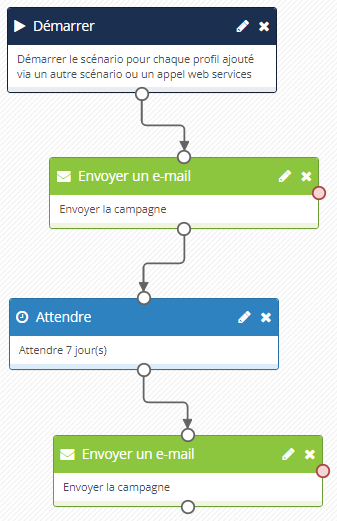
Notez que, dans ce cas, toutes les valeurs de personnalisation de la campagne doivent être stockées dans votre Modèle de Données Actito, et ne peuvent pas être insérées dans l'appel API qui déclenche le scénario.
